はじめに:
こんにちわ。パッチコです。今回のレビューはユビキタスエンタテイメント社のenchantMOONです。レビュー中、私の拙い手書き文字が出てきますがご了承ください。電子化へ進んでいるビジネスツールですが、実際にはアナログなツールが最強だったりします。実際のところ、テキストエディタで会議の議事録をとっても追いつけません。録音はコンプライアンスの問題で嫌厭される時代です。結局走り書いたメモから清書をする事になる訳です。今回のenchantMOONのコンセプトはすごく興味がわきました。ただし、最初に書いておきますが、現時点で決して完璧な製品では無いと感じました。言うなれば「未来を先取りした製品」となっています。これからたくさんのアップデートや便利なプラグインを用意したり、提供を受けて進化していくツールであると思います。
また、いくつかの手書きツールとの比較をしていきたいと考えておりますので、最後までおつきあいいただけたら幸いです。
enchantMOONとは:
あくまでも手書きを意識して、手書きをスポイルさせない文房具。 NoUIコンセプトにより、メニュー等は(ほぼ)ありません。
この斬新かつ大胆なこの製品、氾濫するタブレット製品に新たな風を起こす事になるのでしょうか?
2013/12/19 到着です。なかなか大きな箱です。蓋を開けると、
黒いです。 とにかく黒いですね。
スペック表は見ていましたが、思った以上に大きい!ペンも高級感がありますね。
付属品:
・ 本体
・ スタイラス1本(電池入り)
・ USBケーブル(専用)
・ ユーザマニュアル
・ 問い合わせ窓口の説明
・ 製品仕様の補足説明1枚
・ ロゴシール 2枚+1枚
付属のUSBケーブルはIpodのドックケーブルに酷似(同仕様)のタイプですがピンは互換ではありませんので挿さないように。使い古しているので少し汚くてすみません。
専用スタイラスです。太さは良いですね。私は手が大きいので、もう少し長くても良いと思います。
このスタイラスは電池が必要です。単6電池は私もはじめて見ました。よく見るとボタン内にLEDが付いています。結構な期間点きっぱなしになっているので、出来ればこれは改善が欲しいところ。スタイラスの先が黒いのが苦手という人も結構多いようです。
ペン軸のバランスは電池がペン軸の上部にある為、バランスが悪いのではないかとの指摘がありました。
写真を見ると異様ですが、私の書き込みフォームですと、あまり影響は無いようです。習字書きのように浮かせて書く場合は多少影響があるかもしれません。筆圧が低い人にはもしかすると影響あるかもしれません。
むしろ、ペン軸の長さをもう2センチくらい欲しいです。私の場合は手が大きいので、書き込む際に自然と消しゴムボタンを押していたりします。収納も含めて改善されるともっと良くなると思いますね。
本体です。シンプルですが、大きな取っ手とひんやり冷たいマグネシウム合金製ボディがこだわりだそうです。
取っ手を使う事で縦置きも出来ます。表示の上下は自動的に切り替わりました。
厚みは結構あります。端子は3つ。上からUSB(デバックもかねてますね)、
ヘッドホン、充電器ソケット。
操作方法の基本について:
後述するMOONBlockについてはかなり複雑になりますが、基本は電子メモだと私は思います。ざっと書きますが大きく5つの機能です。
・ ペンで書いて、指で囲む
・ 指で円を書いて、ペンでコマンドを書き入れる。
(コマンドは非公開を含めいくつかあります。)
・3本指でのスワイプでキャンセル。
・ 切り抜いてシールを作れる。
・ シールに機能をつける(MOONBlock)
ペンと指での操作が異なる部分が最大の特徴ですが、同時にスタイラスを忘れると何も出来ません。
パソコンとの接続:
付属のUSBケーブルを使ってPCに接続すると、既存のメモをバックアップしたり、サイトからダウンロードしたシールをコピーできます。取り急ぎPCにつないでみます。開発者の方もMACユーザらしいので、私もMACで行ないます。
enchantMOONの画面に上記のような画面が表示されますので、
Connectをタップします。
enchantMOONのドライブがマウントされますので、開いてみると以下のような
階層になります。
基本的にDATAフォルダとScreenshotsフォルダをとっておけば、
バックアップがとれます。
いざ手書き:
あくまで好みだと思うのですが、スタイラスの先が黒なので、
白地に黒で書いた方が楽です。出来上がりは黒地に白の方が
きれいに見える気がします。(汚い字ですみません。)
端の方に行くとキャリブレーションが甘いように見えます。
また、個人的には本体の厚さが影響してかなり不安定な書き味です。
(ほかより全然マシですが。)
ちょっと気になる無線の不具合:
enchantMOONには手書きの文字からWEB検索をして、画像を切り貼りする機能があります。メモの機能を改革するには、すごく面白いのですが、前段でwifiに接続するところでつまづきました。
最初みた現象は、検索結果が遅いので厳しいと思いました。Google検索にはいった後に次のリンクが押せない、検索エラーになるなどかなり不安定な印象。
自宅のwifiでほぼつながらない現象が出ました。
IPHONEのテザリングであれば、ちゃんとつながります。
調べてみたところ、アンテナにenchantMOONを近づけると正常につながります。
どうやら、ケースの材質にもよるかもしれませんが、enchantMOONの受信感度が極端に悪いようです。中のアンテナが外れているのかもしれません。私の端末固有の問題ならいいのですが。。
比較実験からみたenchantMOONに最適な使い方。(パッチコ風味)
比較実験:
最初にenchantMOONに触ったときは、手書きについて「こんなもんかな?」と思いました。
正直、紙と呼ぶにはまだまだ改善がいると思ってましたし。
今回、既に所有している「GalaxyNote」と、元々買おうと思っていた、「Boggie Board」を購入して、実際に手書きをして比べてみました。
正直こんな強豪をぶつけていいのか悩みましたが。
書き味ではBoggieBoard、ペンタブとしての機能はGalaxyNoteだろうと。
意外な結果がかえってきました。
手をついてかける事は重要:
先ずはっきり言える事、GalaxyNote、BoggieBoardは、手をついてかけません。
皆さん、ペンを空中で支えながら筆みたいに書いているのですか? それならわかりますが、私には無理。よってさらに悪筆が顕著になってしまいました。(恥ずかしい)
でも手書きを考えているのであれば、キレイに書けたら使う気になる訳です。汚い字は自分でもみたくないので、結局使わない。これはGalaxyNoteで起きた私自身の現象でした。
正直、ペンタブであるGalaxyNoteは、チューニングのレベルですので、その気になったら改善されるでしょうね。現在のGalaxyNote3では改善されているかもしれません。
ハンカチを置くという方法もあるそうです。
ペンの性能はとっても重要:
enchantMOON、GalaxyNoteはある程度コントロールが出来ます。これは結局デジタイザーとペンのチューニングです。GalaxyNoteのペンは筆圧自身の検知機能はありません。デジタイザーに設置している時間を計測してそれっぽくシュミレーションしているのだと思います。
enchantMOONのペンはペン自体に筆圧検知がついています。この機能も完璧ではありません。私の場合はペンを寝かして書く事が多いので、ペンが寝ていると自動的に細い線になってしまいます。今回のレビューでいろいろ書いているうちに、だいぶこのペンにも慣れてきました。
逆にこのペンに慣れてしまうと、ほかの製品がくすんで見えます。
BoggieBoardの場合、物理的な圧力で直接記載しています。画面を消す機能のみ電池を使っています。故に、ペンは何でもいいのです。爪でも書けますし、割り箸とかでも書けます。なので、材質でのチューニングになるかと思いますが、これはやっぱり冷蔵庫に貼るものだと思います。持って歩いているうちに画面が塗りつぶされてしまうし。保管はデジタルカメラなので、結局スマホとか使う事になる訳です。感覚的には、こどもの頃遊んだ磁石のお絵描き板。
電池の持久力はかなり重要:
電池に関していえば、
BoggieBoard>enchantMOON>GalaxyNote
となります。BoggieBoardは消去するときしか電池を消費しません。初期の製品では電池交換すら出来なかった。
GalaxyNoteは電池が持ちません。これは電話機、スマホである事の宿命です。書きたいときに、電池が無いというのは、問題外。
enchantMOONはスマホのハードは使っていますが、通信機能がwifiだけですので、比較的電池も持ちます。MOONBlockでゴリゴリ遊んだら、持たないかもしれません。
オフィスにおくのであれば常時電源は確保できますので、重要度は少し下げました。
大きさ、移動について:
大きさについては、
enchantMOON>BoggieBoard>GalaxyNote
となり、会議室の移動についてはハンドルもあり、さっと持っていくにはenchantMOONはありですが、通勤となると鞄のかなりの容積を占有します。また、ペンホルダーが無いので、いろいろ持って移動する事になります。厚みについても手をおいて記入する私のスタイルは、そこそこ影響します。せっかく角度をつけておけるハンドルですが、机にじか置きした方が安定して書けます。
その点BoggieBoardは薄いですが、手の痕がついてしまうので、それも厳しい。GalaxyNoteは小さすぎ。
結論「あなたならではの enchantMOON 活用術」
ビジネス現場での日報です。
私の仕事は、サーバのメンテナンスであったり、ユーザの問い合わせや、急な変更依頼などのメンテナンスの業務があったり、会社の経理や人事的な仕事もひっきりなしにはいってきます。急な飲み会のアテンドとかね。(中小はきついよ)
そうすると、朝一番に当日やる事を書き出しておかないと取りこぼしてしまいます。そのときは忘れていても、後から思い出せば追加すれば良いです。
そんなの携帯のメモ機能でいいじゃない?っていう意見の人もあるかと思います。でも、これは私が長年いろいろ試した結果です。これは手書きが最適なのです。誰に提出する訳でもありません。手書きで書く事で頭の中が整理されていきます。今までは不要な裏紙などにボールペンで書いていました。が、徐々にそのメモが捨てられない事に気がつきました。(心配性は罪)
出来れば、出社前に記載して、1日の終わりに結果を記載するのが良いですが、通勤で鞄にものを多く入れるのはスマートではないです。もう少し、軽く、薄くなれば持って歩くのも良いです。
会議のメモをとるにもありだと思います。商品開発のメモをとったり。手書きを意識して使うには最適かもしれません。次々とページを送って、同じキーワードが出ればページ単位にリンクを貼るのも便利です。
パソコンが普及して、手書きをする事がかなり減ってしまいましたが、この製品は面白い。でも、良さがわかるまでにはそれなりに活用しないと、見えてこないところが結構ミソだったりします。レビューを書きながらじわりじわりと良さが見えてくる。そんな製品でした。
いろいろ悩みましたが『手書き界のニューチャレンジャー』が一番しっくりくるかも。
私もたくさん、手書きデバイスを試してきました。「Zaurus」にはじまり、PocketPC、PalmPilot、ずっと裏切られてきました。昔はどうやって手書きをテキストに変換しようとしたりしてましたね。(メモリ不足の為画像ごと保存しない。)
GalaxyNoteなど最近ではメモリが廉価になったので、画像ごと保管する機能を付けられました。これが正直本当のスタートラインかもしれません。GalaxyNoteはそれなりにヒットしました。現在3まで発売されています。私からの見え方では、どちらかというと、写真をとり、手書きを書き入れて、切り貼りするといった使い方がメインに設計されているようです。手書き変換は健在ですが、難しい字を探すときには便利なくらいで正直、ユーザも少ないのではないでしょうか。中国語の場合はもしかしたら良いかもしれません。
enchantMOONは機能分布を考えるとあくまでもメモの為の機能が多いと思います。
moonBlockについてはゲームの為のブロックが多いので、少し乖離しているように思います。きっとメモだけでは勝負にならないという想いかもしれません。幸いソフト面については順次アップデートしていくそうですし、これからのアップデートに期待してます。MOONBlockもどんどん増えていくそうです。
現状では未完成やプロトタイプといわれても仕方がない面もあります。ユーザ側も理解して使う事でこの世界は進化すると私は思います。NoUIといいますが、私はこれこそがUIであると思います。決してNoではありません。かなり無謀かもしれないチャレンジですが、温かい目で見ていきたいです。
機能が無いなら作ってしまえばいいのです。
いくつかゲームなど作ってみようかとも思いましたが、私ならやっぱり文房具の延長であってほしいので、、
1、は正直、切り取りたい部分を指でかこって、Cutが出来ればいいと思います。
(バージョンアップで出来そうですよね?)
2、は結構それっぽくなると思います。何せ、新ページ作ったときは起動しているか止まっているかもわかりませんので。また、画面の上から下に向かって書き進むと、かなり曲がってしまいます。特に画面の下の方は画面に手をおく場所が無いんです。
3、はかなり簡単です。あらかじめ用意されている、MOONブロックを使用する事で簡単に用意できます。
MOONBlockの紹介もかねて3、を作ってみます。
カラー、太さ、デフォルト 3つのシールを作る
1、シールの絵を描きます。(デフォルトシールを作ります。)
2、絵を指で囲ってLinkを設定します。LinkしないとHack出来ません。
3、もう一度絵を指で囲って、Hackをタップすると、MOONBlockが起動します。
4、ブロックを図のように組み合わせます。最初のブロックはデフォルトと同じ値をセットします。
5、Codeをタップすると、このブロックが意味するソースが表示されます。
何気ないイベントチャートみたいですが、実際にはCodeで表示されるjavascriptに変換される訳です。
6、設定が終わったら、Doneを押すと最初に戻りますので、もう一度シールを囲って、Saveを押します。
1〜6の手順を繰り返して、赤のシール、ふといのシールを作ります。
これで3つのシールが出来ました。このシールを3つ貼る事で。。
何となく雑ですが、最低限の方法で私的にはこれで十分。
まぁ、このくらいのUIはシステムで持っててもいいと思いますが、、
もちろん、シールは剥がせます。
罫線シールを作る
ここからぐっと、技術的になります。細かい説明は避けるようにします。
罫線用のシールを作ってみます。MOONBlockはひな形だけを使い、直接Hack.jsを書き換えます。
まずはシールを作っておきます。
USBでPCに接続して対象のHack.jsを探します。シール名などで判断すると良いでしょう。
今回の場合はここにありました。一度Hackをタップしないとファイルがありません。
Hack.jsはフレームワーク構造なので、stickertapイベント部に罫線を書き込むプログラム(JavaScript)を追記します。
ハイライト部分を追加します。
(ソースコードは「enchantMOON プログラミング入門 03 MOONBlock入門とグリッドシールの作成」http://nagano.monalisa-au.org/archives/1909 を引用の上、不要部分を削除したものです。ながの様ご了承ありがとうございます。)
終わったらファイルを更新してUSB接続を切ります。
出来上がったシールをタップすると。。
いかがでしょう。 MOONBlock、使い込めばいろいろ楽しくなりますよ。
現状ではゲームのようなブロックが多いので、どうしてもMOONBlock=ゲームという感じになりがちです。私見ではゲームとしてみてもまだまだブロックが足りません。実務アプリを作ろうと思っていましたが、手書きを前面に出すと罫線等の機能を足した方が、より製品が引き立ちます。
終わりに:
最初にこの装置を受け取ったときは、正直苦戦するだろうなと思っていました。本当にピンとこない部分もありました。珍しく専門書を購入したり、ネットを探ったり。ほかと比べたり、いろいろ試すうちに、かなり楽しんで使うようになりました。正直ハード云々は次期バージョンが出るか出ないかですが、ソフト面では最低でも1年半くらいはリリース予定があるそうです。
手厳しいですが、この製品は商業ベースにのせていただきたいので、私なりの改善希望を次に示します。
改善希望:
・スタイラスの電池は充電式に。出来ればQIで。
・本体は出来ればもっと薄く。軽く。板状であればゴム足をつけるだけでかなり良くなります。
・外装は正直プラでも良いです。
・ペンを本体に固定または差し込めるように。
・アダプターは不要で、USB給電で良いでしょう。QIもいいですね
・NoUIを貫くのであれば、罫線機能、Cut&Pasteを標準機能に。
・コマンドを一覧表示して実行できるMenuコマンドを。
・wifiの感度は再チェック必要です。
・スクリーンセーバーは不要。
・パスワードは丸見えは良くない。
・横書きモードもあると良い。
・出来ればペンを1〜2センチ長くしてほしい。普通の万年質サイズ。
あきらめていた手書きの可能性をもう一度思い起こさせたこの製品は面白い!今後の成長を期待してますので、MOONBlockの拡張やAPIの追加などよろしくお願いします。
最後に、この面白い製品のレビューの機会をいただけた、ユビキタスエンターテイメント様、ZIGSOW様、ありがとうございました。
2014/06/17追記:
バージョンアップしました。S−Ⅱです:
遅くなりましたが、enchantMOON S-II へ更新しました。ここにきてもアクセス数が継続して続いているのは皆さんの期待値かメーカーの推薦かと思いますので。
変更点は以下の内容(公式ページより転記)
enchantMOON S-II、 ver.2.9.0 をリリースいたしました。
主な新規、改善点は以下となります。
・手書きの遅延速度の向上(レイテンシー最高112ミリ秒→80ミリ秒へ)
・カメラの高画質化
・WEBブラウザの高速化
・動画再生に対応 ※1
・ページ閲覧速度の向上
・ハイパーリンクの高速化
・領域形状の自動補正
・開発環境「MOONBlock(ムーンブロック)」の起動速度が向上
・enchantMOONのコンテンツをハイパーリンク、MOONBlockを保ったままアップロードし、他のデバイスと共有できるProject Skylabに対応(http://skylab.enchantmoon.com)
・enchantMOONでExportしたコンテンツをPC/Mac/iOS/Androidで再生できるProject Geminiを搭載 ※2
※1 Flashなどを利用した一部のサービスは対応しておりません。
推奨サービス:YouTube
※2 enchantMOONの一部の機能には対応しておりません。
推奨ブラウザ:Chrome(Mac、Windows、Android)
Safari(Mac、iOS)
その他、以下の点を変更しております。
■プリインストールシールの更新
MOONPhase 2.8.0 からのフォーマット変更に伴いまして、
プリインストールされているシールの内部プログラムも変更しております。
MOONPhase version 2.9.1を、4月24日(木)13時より公開いたしました。
2.9.1では、2.9.0の不具合対応をしております。
主な改善点は以下となります。
・MOONBlockのブロックのテキスト入力で日本語が入力できない不具合の修正
・MOONBlockのブロックのテキスト入力の際に文字列を選択したときの不具合を修正
・明るさ調節が効かなくなる不具合を修正
・Geminiのストローク再生機能の不具合を修正
※MOONPhase version 2.9.0をご利用の方へ
今回のバージョンアップはマイナーアップデートとなりますため、
2.9.1へアップデート後に端末を初期化した場合、以前のバージョンへ戻ってしまいますのでご注意ください。
ソフトウェアをアップデート後は、そのまま引き続きご利用いただけます。
また、Skylabに投稿いただきましたシールを
ブログ等でご紹介いただけるよう、
埋め込み用リンクを設置いたしました。
http://skylab.enchantmoon.com
今回のバージョンアップについては、全体で5回ほどリトライを実施しました。一番の原因はWIFI感度の問題です。これはもう故障クラス。後ほどサポートに問い合わせするつもりですが、とりあえず、アップデートは成功した模様です。
どこが変わったの?:
起動画面やロゴについては変更がありません。(ちょこっと寂しい。)
コマンド入力時(指で円を書いてからペンで文字を書き入れる)の枠がスムージングされるようになりました。今までは円がガクガクでしたが、コマンドなのか選択なのかわかりやすく。
コマンド枠を指で入力するときに端点が切れた状態だとスムージングしてくれます。
文字のベクトル処理の方式変更によって曲線が忠実に表示されるようになりました。
最終的なベクトル記録の方式変更が、文字の表現力を上げています。逆にペンがついてくる感じは減ったので、表示されるまでのラグは少し気になります。
個人的に感じた事は、「頑張ったねー」です。カットアンドペーストは今回実装されませんでした。今後も改善をしてほしいです。特に開発関係のドキュメントは万人がわかるものでは依然として「無い」ので、ファンを増やすなら、徹底的に紹介すべき。
クラウドのSkylabもこれからなので、頑張ってほしい。
2014/10/30:気がついたら2.10
パッチコです。気がついたらバージョンアップされていました。色々と機能追加しているみたい。家に着いたらアップしよう。
MOONPhase 2.10.0リリースのお知らせ
2014/08/22
MOONPhase Ver. 2.10.0 を公開いたしました。
本バージョンでは、以下の更新を行っております。
■MOONBlock (Ver. 0.4.30)
・システムキットの追加
・画像処理キットの追加
・罫線キットの追加
・以下のキットにブロックを追加
リアクションキット
「消える」ブロックの追加
「画像ロード」ブロックの追加
「背景に適用」ブロックの追加
「プログラム背景をページ背景に適用」ブロックの追加
ビヘイビアキット
「座標モード」ブロックを追加
変数キット
「外部リソース」ブロックを追加
「数値に変換」ブロックを追加
■Columbia
・Geminiでページ単位でURLを取得できるよう対応
・noteStorage を追加
・プリインストールシールに Type Sticker を追加
(追加のプリインストールシールは端末初期化後に追加されます。引き続きお使いの方はSkylab(β)よりダウンロードいただけます。)
■API
・Webから画像を取得するAPIの追加














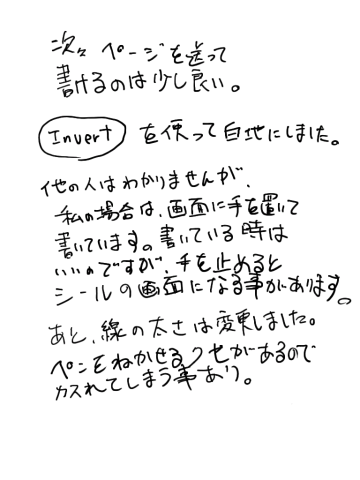












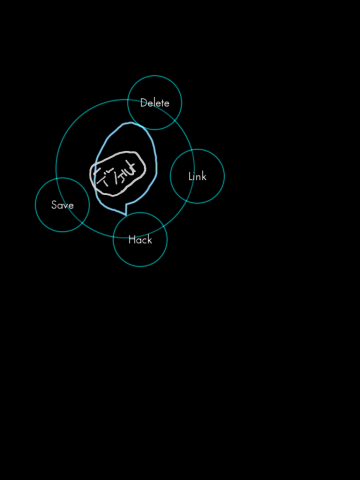
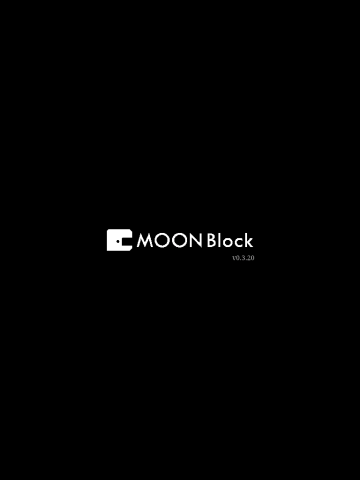

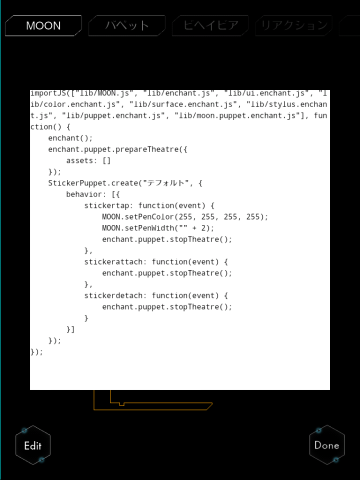

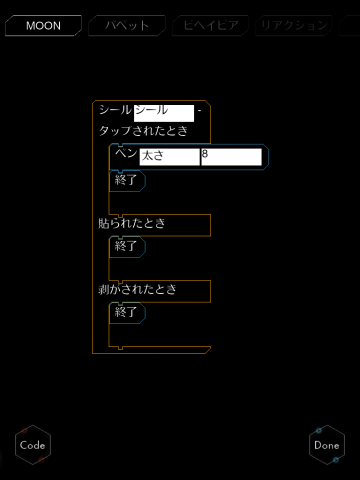



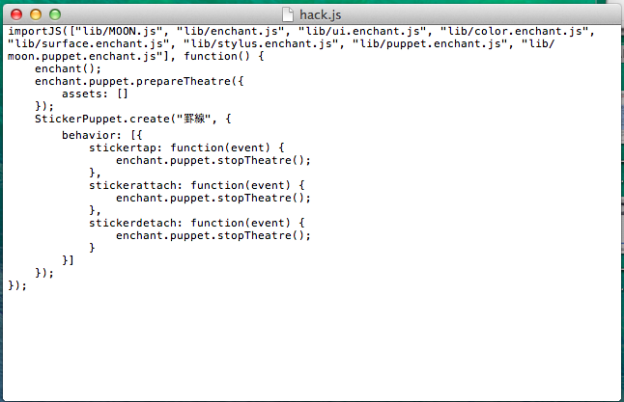




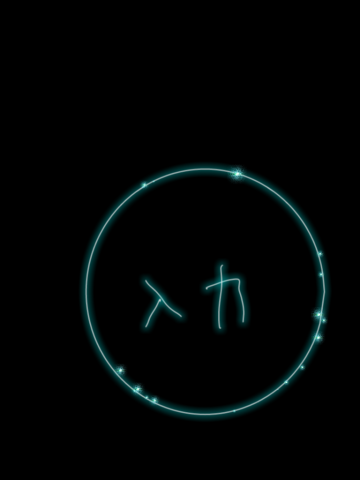


izappyさん
2013/12/30
「無い機能は自分で作る」という発想が良いですね。
そういう面ではカスタマイズし甲斐のある製品で大変興味をそそられました。
ところで、スタイラスの重量バランスはどうでしょうか?
電池が入っている位置にもよりますが、持った時に違和感などはありませんか?
※後ろの方が重かったら何となく書き辛いのかなと思いました。
パッチコさん
2013/12/30
面白いヒントをいただいたので重心を測ってみました。実際電池がペン軸の上の方に配置されるので、重心は7:3になりました。重心の違いはいうほど感じませんね。
せっかくなので、レビューに追記しておきます。
個人的にはもう少しペン軸が長い方が好みなので、ストレートで良いので後2センチ長くしてほしいです。
手が大きいので、書くときに自然に消しゴムボタンを押していたりしますね。